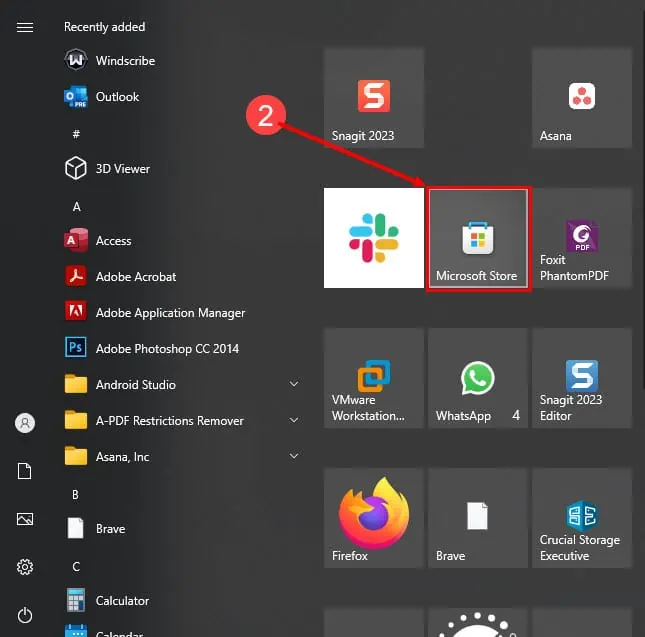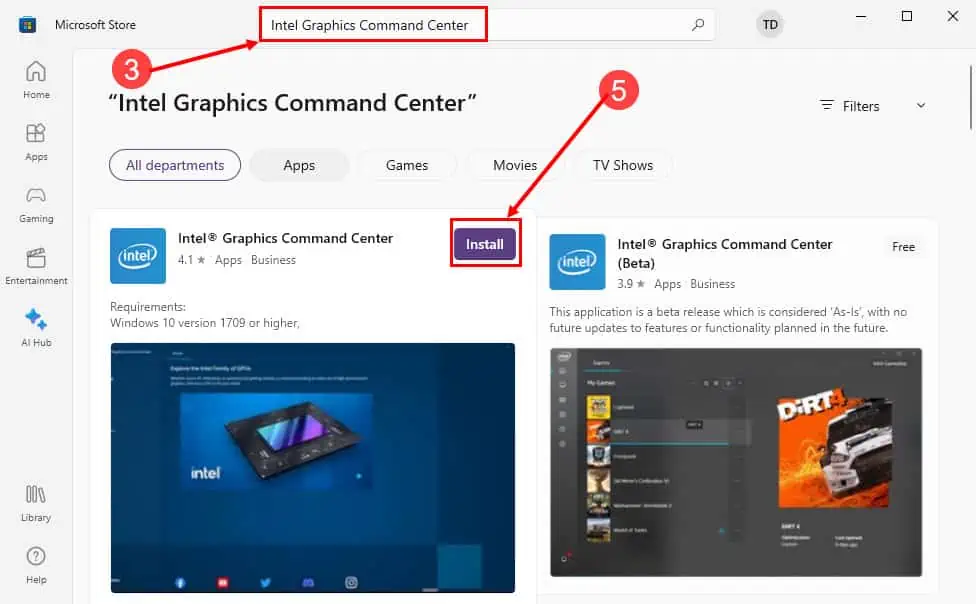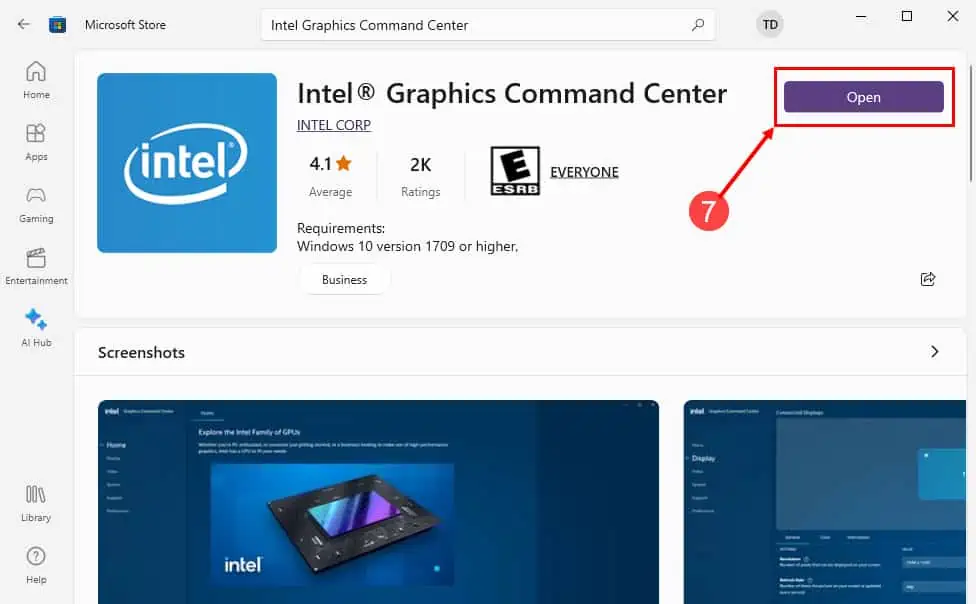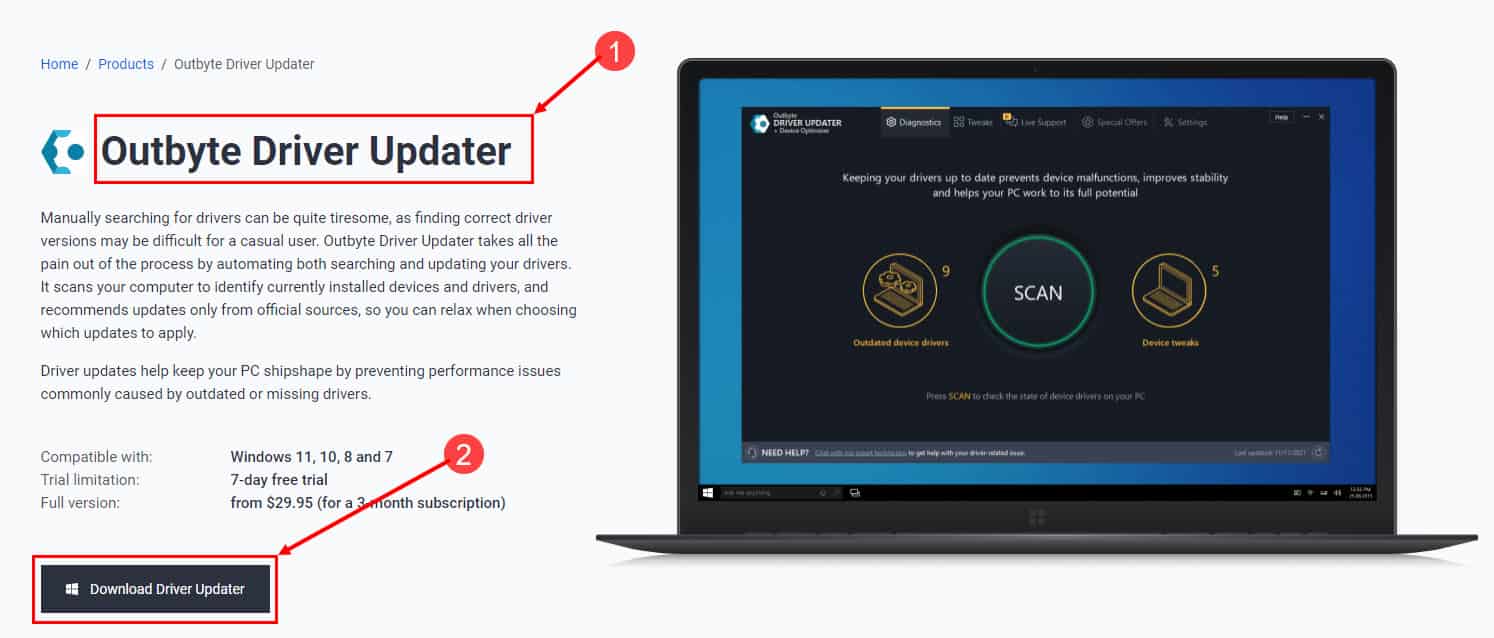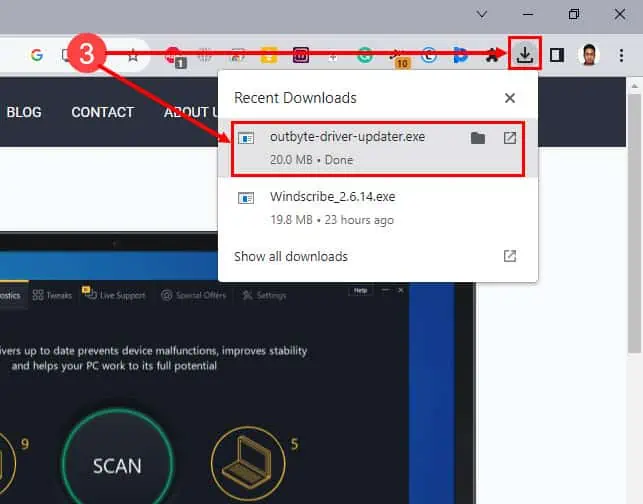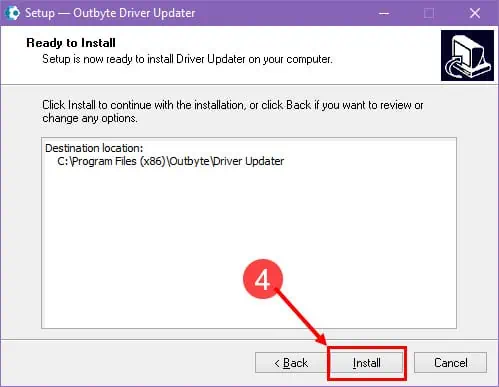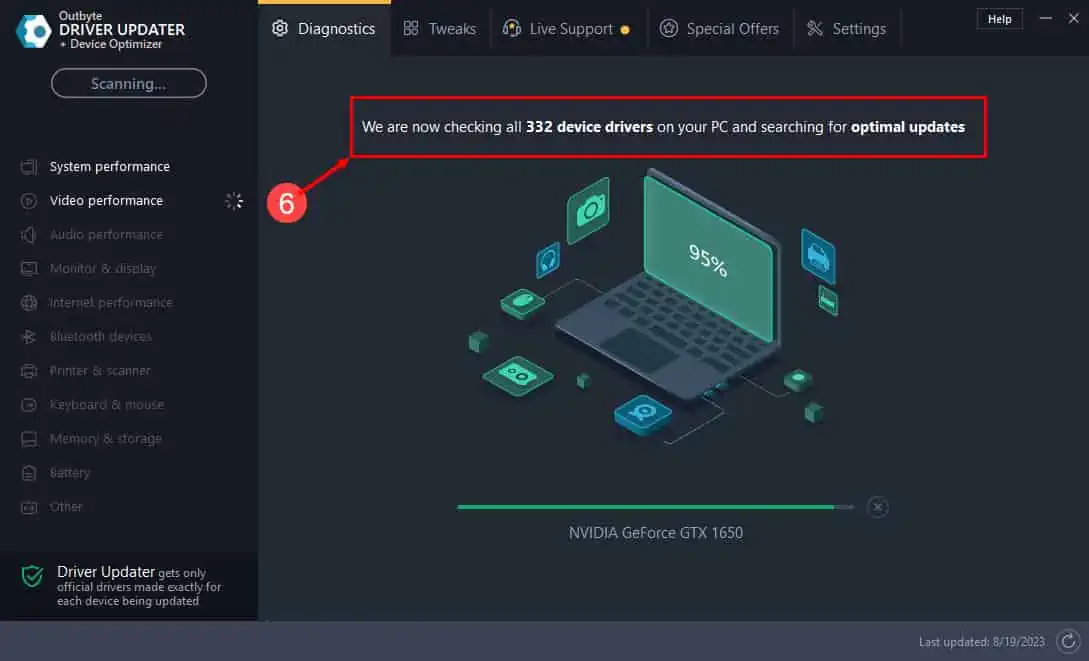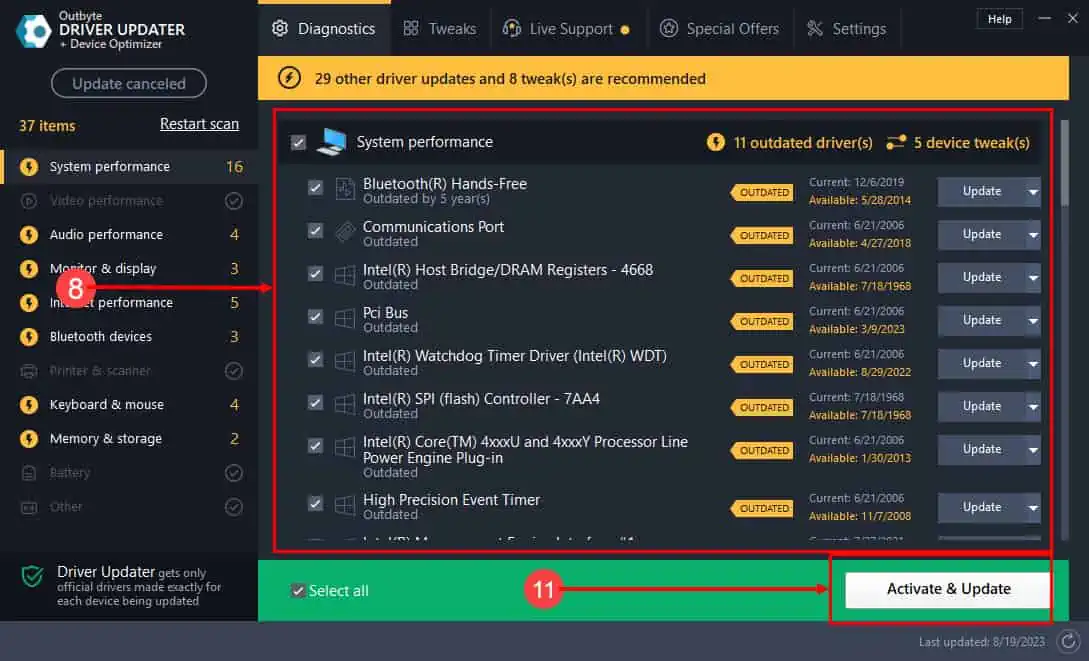Как загрузить панель управления графикой Intel [Краткое руководство]
3 минута. читать
Обновление
Прочтите нашу страницу раскрытия информации, чтобы узнать, как вы можете помочь MSPoweruser поддержать редакционную команду. Читать далее
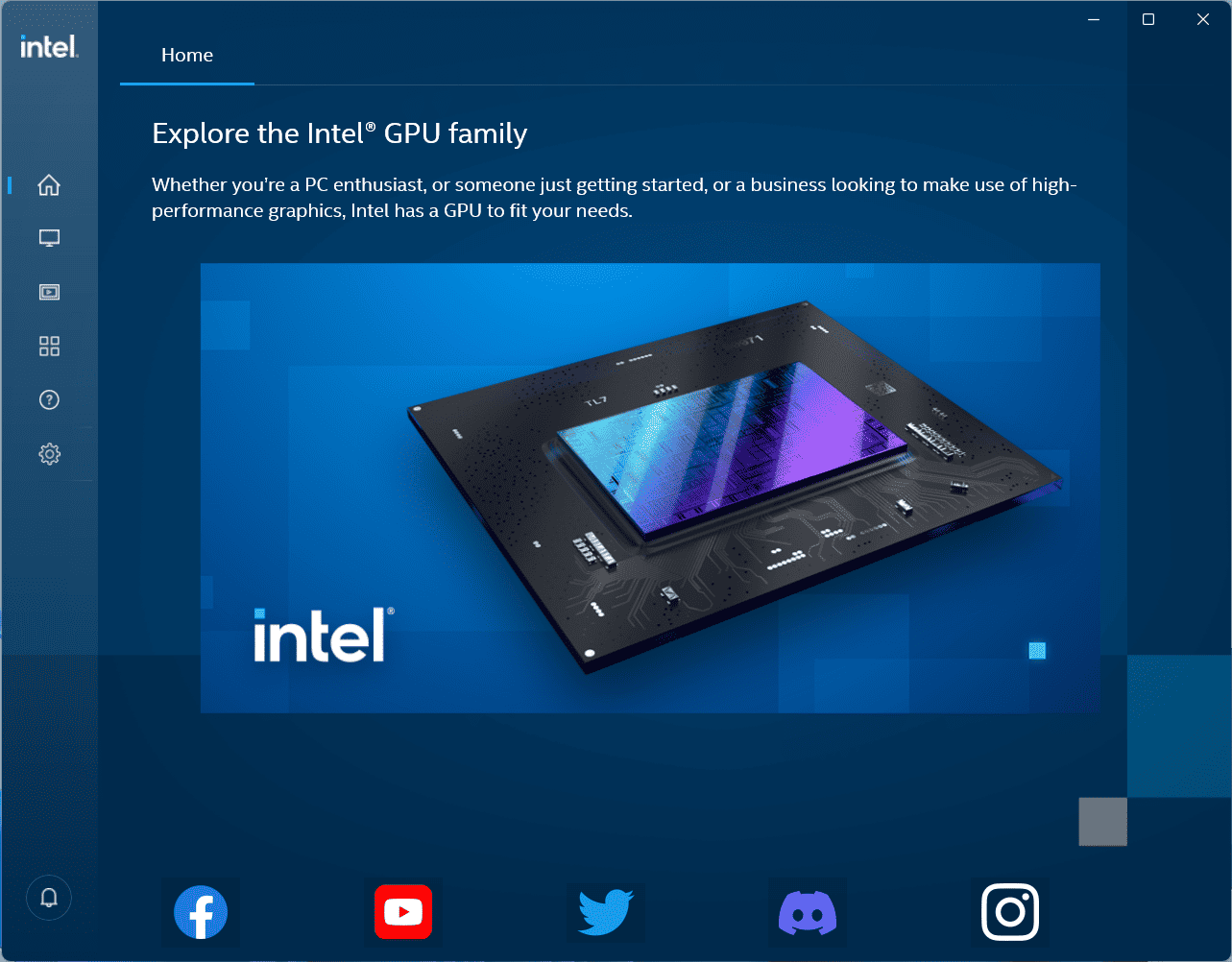
Вам нужны решения, позволяющие одним щелчком мыши оптимизировать настройки графического процессора Intel в соответствии с компьютерными играми или высокопроизводительными программными приложениями? Панель управления графикой Intel — ваш лучший выбор.
ПК и ноутбуки, поставляемые со встроенной графикой Intel в процессорах Intel, нуждаются в графическом драйвере Intel для оптимальной работы. Если у вас еще нет этого драйвера или приложения, вы можете столкнуться с проблемами при игре в игры или оптимизации ПК для рендеринга видео и изображений.
Ниже вы найдете лучшие способы загрузки панели управления графикой Intel для эффективного управления функцией встроенной графики Intel.
Загрузка панели управления графикой Intel: ручной метод
В соответствии с этим Статья в базе знаний Intel, Intel представила Центр управления графикой Intel вместо приложения Intel Graphics Control Panel. Таким образом, для всех ПК Intel с процессорами 6-го поколения или выше необходимо загрузить Intel Graphics Command Center. Вот как:
- Нажмите Start флаг меню на вашем компьютере.
- Презентация Microsoft Store из Start .
- Найдите Центр управления графикой Intel в Искать в приложениях поле.
- Нажмите соответствующее приложение.
- Нажмите Получить or Установите.
- Ваш компьютер загрузит и установит приложение.
- Нажмите Откройте для запуска приложения.
Загрузка панели управления графикой Intel: автоматический метод
Описанный выше метод может не всегда работать, если на вашем компьютере нет подходящих драйверов встроенной графики Intel. Кроме того, ПК, построенные на процессорах старше 6-го поколения, по-прежнему нуждаются в панели управления графикой Intel. Поскольку Intel прекратила публикацию этого инструмента, у вас могут возникнуть проблемы с приобретением приложения.
Вместо этого вы можете использовать Средство обновления драйверов Outbyte Инструмент от Outbyte Computing Ltd. Инструмент автоматически ищет установленные устройства ПК и исходные файлы драйверов из официальных источников. Например, в случае интегрированной графики Intel он получает драйверы от Intel. Установка или обновление соответствующего драйвера, например загрузки панели управления графикой Intel, осуществляется одним щелчком мыши.
- Перейдите в Средство обновления драйверов Outbyte портал.
- Нажмите Загрузите программу обновления драйверов кнопку, чтобы получить приложение.
- Когда загрузка завершится, щелкните загруженный файл, чтобы установить приложение.
- Следуйте инструкциям мастера установки на экране, чтобы завершить установку программного обеспечения.
- Теперь идем к ПК Главный экран и запустите приложение Outbyte.
- Приложение начнет сканирование всех устройств, установленных на вашем компьютере.
- Кроме того, он будет искать оптимальные обновления драйверов от производителей устройств.
- После завершения первоначального сканирования Средство обновления драйверов Outbyte покажет драйверы, требующие обновления или установки.
- Теперь нажмите Видео производительность раздел слева.
- В приложении должна отображаться возможность обновления или установки драйвера интегрированной графики Intel UHD, а также панели управления графикой Intel.
- Нажмите Активировать и обновить если вы хотите купить инструмент.
Следуйте описанным выше методам, чтобы загрузить и настроить инструмент панели управления графикой Intel.
Теперь вы можете играть в высококлассные компьютерные игры или запускать приложения для графического проектирования или редактирования видео, использующие ресурсы встроенной графики Intel. Не забудьте оставить комментарий ниже, сработал ли этот трюк у вас или нет!